DCP-8085DN
FAQ & Fehlerbehebung |
Wie kann ich die Displaymeldung "Dokumentenstau" beheben?
Dokumentenstau entsteht, wenn die Vorlage nicht richtig eingezogen wird, nicht korrekt anliegt, oder wenn das im ADF zu scannende Dokument zu lang ist.
Folgenden Sie den unten stehenden Schritten, um einen Dokumentenstau zu beheben:
Dokumentenstau oben im Vorlageneinzug (ADF)
- Entnehmen Sie alle nicht gestauten Seiten aus dem Vorlageneinzug.
- Öffnen Sie die Abdeckung des Vorlageneinzugs.
- Ziehen Sie das gestaute Dokument nach links heraus.
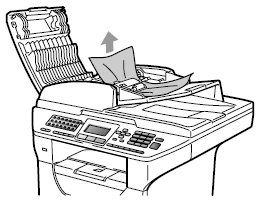
- Schließen Sie die Abdeckung des Vorlageneinzugs.
- Drücken Sie Stopp.
Dokumentenstau unter der Vorlagenglas-Abdeckung (ADF)
- Entnehmen Sie alle nicht gestauten Seiten aus dem Vorlageneinzug.
- Öffnen Sie die Vorlagenglas-Abdeckung.
- Ziehen Sie das gestaute Dokument nach rechts heraus.
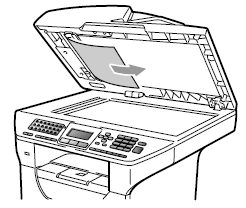
- Schließen Sie die Vorlagenglas-Abdeckung.
- Drücken Sie Stopp.
Dokumentstau an der Vorlagenausgabe
- Entnehmen Sie alle nicht gestauten Seiten aus dem Vorlageneinzug.
- Ziehen Sie das gestaute Dokument nach rechts heraus.
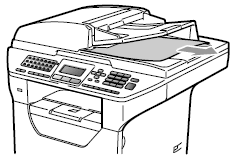
- Drücken Sie Stopp.
Dokumentstau im Duplexeinzug
- Entnehmen Sie alle nicht gestauten Seiten aus dem Vorlageneinzug.
- Ziehen Sie das gestaute Dokument nach rechts heraus.
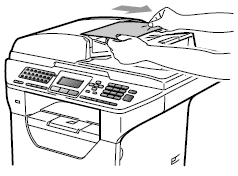
- Drücken Sie Stopp.
Rückmeldung zum Inhalt
Helfen Sie uns dabei, unseren Support zu verbessern und geben Sie uns unten Ihre Rückmeldung.
